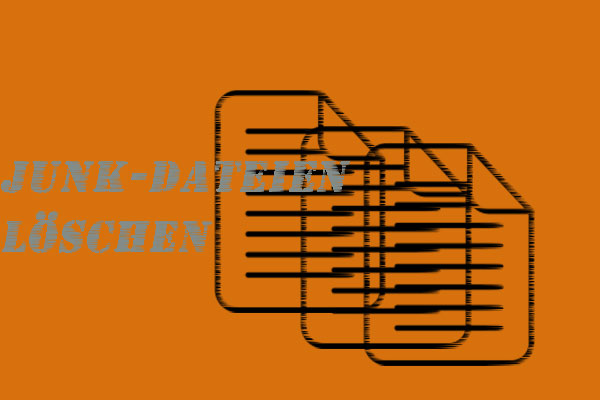Im Allgemeinen wird ein Laptop nach einer gewissen Zeit der Nutzung langsam. Das liegt daran, dass der Speicherplatz und die Systemressourcen zu sehr beansprucht werden. Aus diesem Grund müssen Sie Ihren Computer regelmäßig aufräumen, um Speicherplatz und Systemressourcen für den ordnungsgemäßen Betrieb Ihres Laptops freizugeben.
Natürlich gibt es auch andere Gründe für einen langsamen Computer. Zum Beispiel ist Windows 10 nach dem Creators Update langsam. Um dieses Problem zu lösen, müssen Sie die Gründe für die Langsamkeit von Windows Creators Update herausfinden.
Warum Windows 10 nach dem Creators Update langsam ist
Das Windows Creators Update Version 1709 wurde veröffentlicht, um die Computerleistung zu steigern und den Benutzern ein schnelleres Erlebnis zu bieten. Viele Benutzer beschweren sich jedoch, dass sie nach der Installation des neuen Updates einen langsamen Windows haben. Genauer gesagt, leiden sie unter einem langsamen PC-Start, hängenden Anwendungen, verzögerten Eingaben, einem zufälligen Einfrieren des PCs und einer hohen CPU-Auslastung usw.
Warum ist Ihr Computer nach dem Update auf Windows 10 Creators langsam? Nach einer gründlichen Analyse dieses Problems gibt es mehrere Faktoren, die dieses Problem verursachen können.
- Der Einfluss von Windows-Schnellstarts.
- Die Systemfestplatte enthält viele große Dateien und Junk-Dateien.
- Die Windows-Treiber sind fehlerhaft oder veraltet.
Lösung 1: Optimieren Sie die Startvorgänge
Da der Schnellstart und hohe Startvorgänge dazu führen können, dass Ihr PC nach Windows 10 Creators Update langsam ist, können Sie versuchen, die Startvorgänge zu optimieren, wenn Sie das Problem feststellen. Sie haben 2 Möglichkeiten, Ihre Startvorgänge zu optimieren. Die eine besteht darin, die Schnellstarts zu deaktivieren, die andere darin, die Starts mit hoher Auswirkung zu deaktivieren.
Weg 1: Deaktivieren Sie die Schnellstart
Im Folgenden werden die Schritte zum Deaktivieren der Schnellstarts beschrieben.
Schritt 1: Öffnen Sie die Systemsteuerung über das Dienstprogramm Ausführen.
- Öffnen Sie das Fenster Ausführen, indem Sie die Tasten Windows + R gedrückt halten.
- Geben Sie control in das Fenster ein und drücken Sie die Eingabetaste
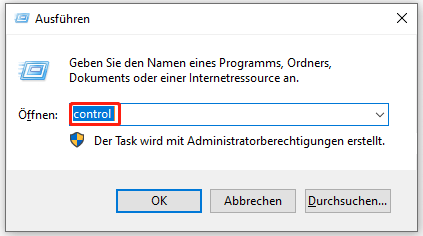
Schritt 2: Ändern Sie in der Systemsteuerung die Anzeige als Große Symbole, und klicken Sie dann auf Energieoptionen, um fortzufahren.
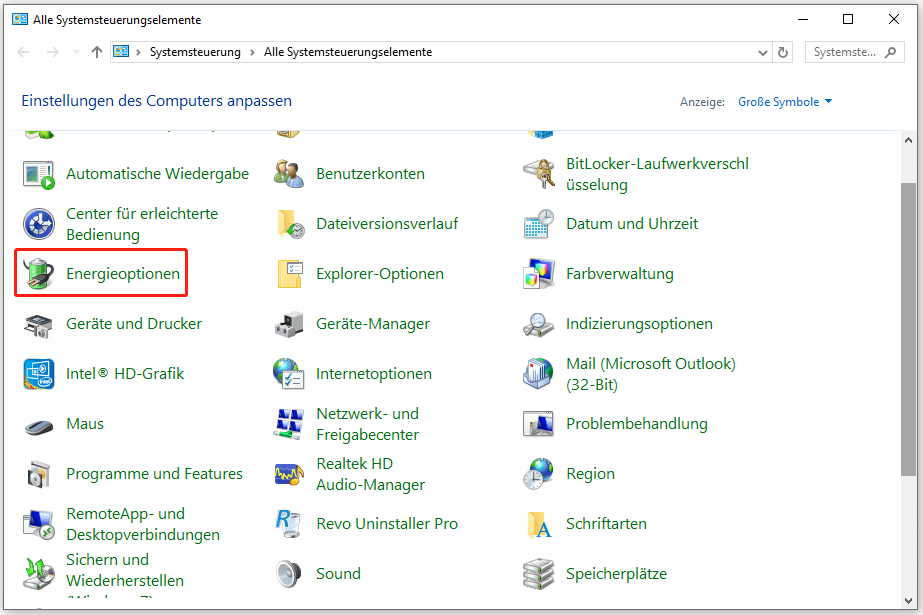
Schritt 3: Klicken Sie im nächsten Fenster auf die Option Auswählen, was beim Drücken von Netzschalten geschehen soll aus dem linken Bereich.
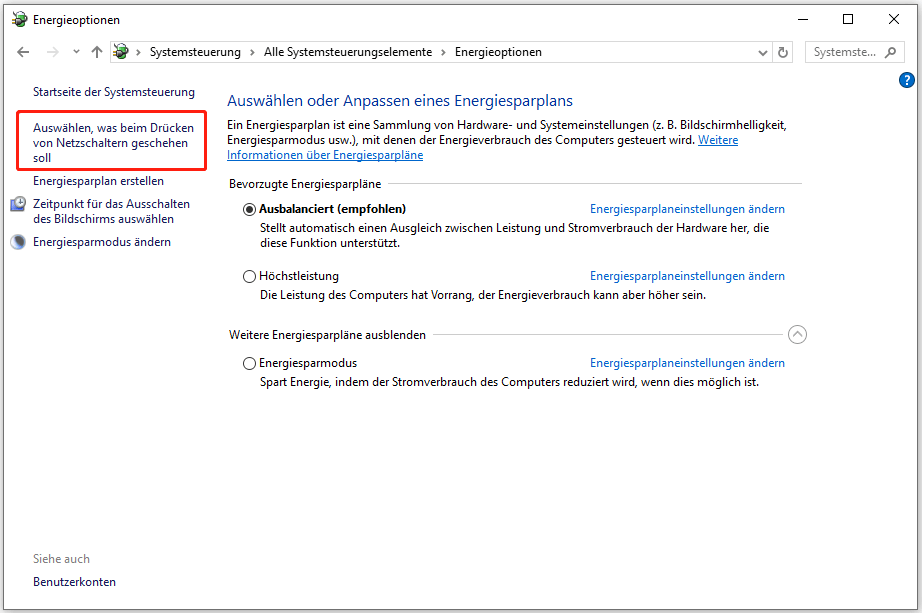
Schritt 4: Klicken Sie nun auf Einige Einstellungen sind momentan nicht verfügbar.
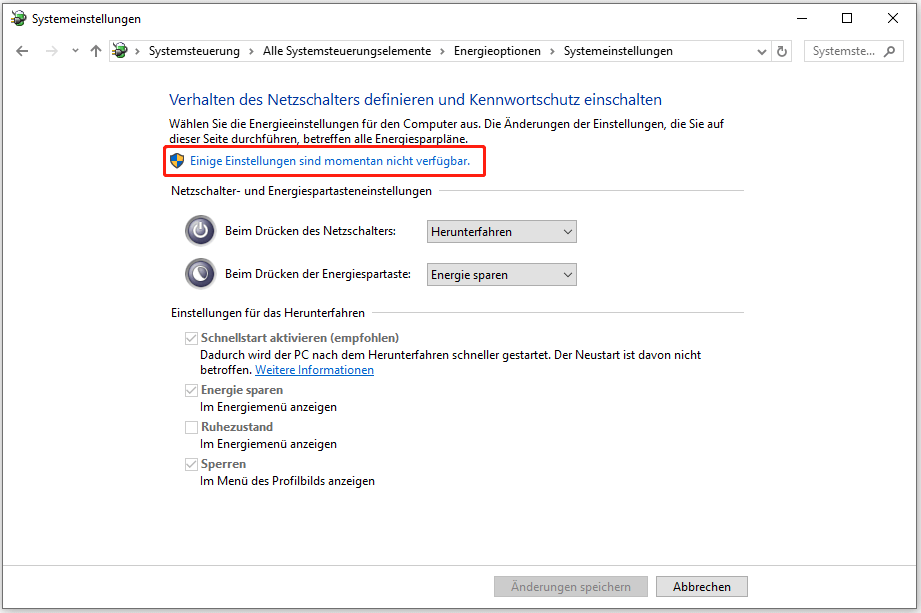
Schritt 5: Deaktivieren Sie im Fenster Systemeinstellungen das Kontrollkästchen Schnellstart aktivieren (empfohlen) und klicken Sie auf Änderungen speichern, um die Vorgänge zu beenden.
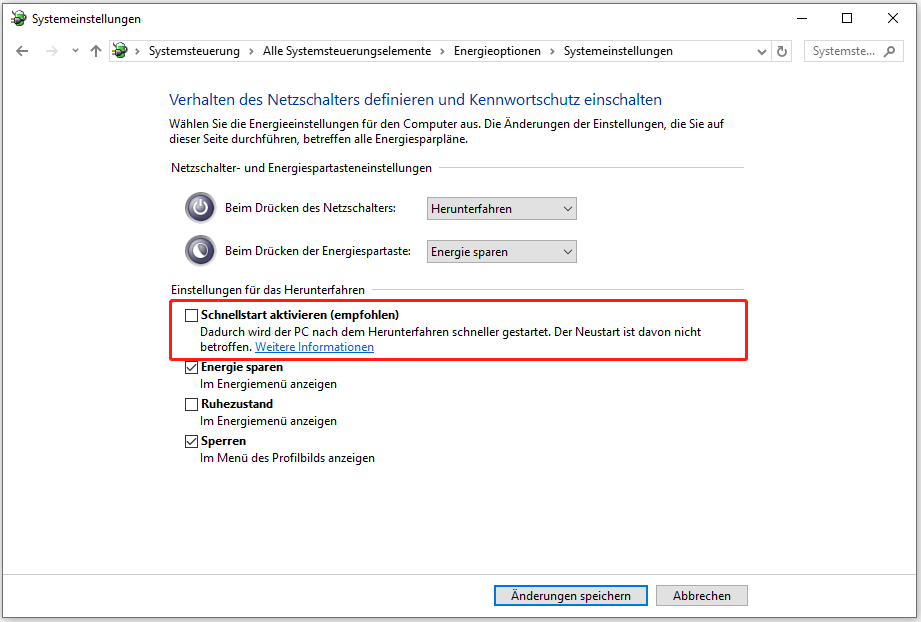
Weg 2: Deaktivieren Sie die Autostartprogramme mit hoher Startauswirkung
Führen Sie die folgenden Schritte aus, um die Autostartprogramme zu deaktivieren.
Schritt 1: Öffnen Sie den Task-Manager über das Startmenü.
- Klicken Sie mit der rechten Maustaste auf das Windows-Symbol auf dem Desktop, um das Startmenü zu öffnen.
- Klicken Sie im erweiterten Menü auf Task-Manager.
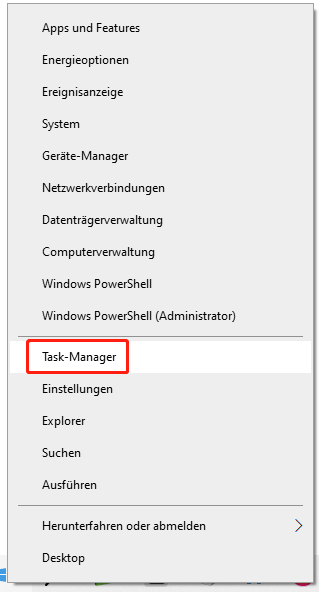
Schritt 2: Nachdem Sie das Task-Manager-Fenster geöffnet haben, wechseln Sie zur Registerkarte Autostart und sehen Sie sich das Volume Startauswirkungen an, um zu sehen, welche Starts eine hohe Auswirkung haben. Klicken Sie dann mit der rechten Maustaste auf den Startvorgang und wählen Sie die Option Deaktivieren aus dem Popup-Menü.
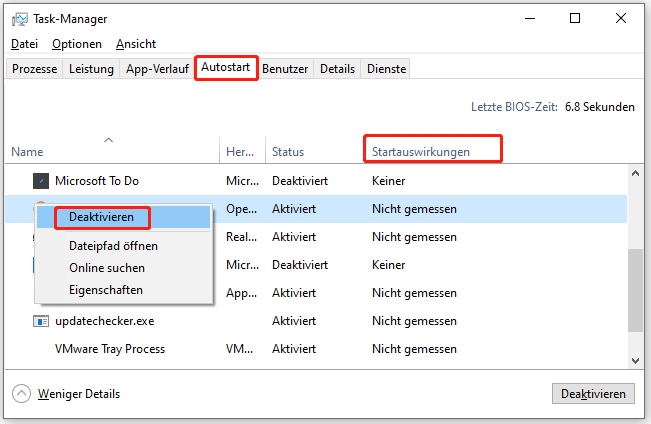
Lesen Sie auch: Langsame SSD auf dem Surface Book: Beheben Sie das Problem oder tauschen Sie die SSD aus
Lösung 2: Optimieren Sie die Systemfestplatte
Wenn Ihre Systemfestplatte zahlreiche große Dateien oder nutzlose Junk-Dateien enthält, wird Ihr Computer langsamer. Es ist notwendig, Ihre Systemfestplatte zu optimieren und zu bereinigen. Wie das geht? Es gibt detaillierte Schritte dafür.
Schritte zum Optimieren der Systemfestplatte
Schritt 1: Öffnen Sie Dieser PC auf Ihrem Desktop, klicken Sie mit der rechten Maustaste auf Lokaler Datenträger und wählen Sie Eigenschaften aus dem erweiterten Menü.
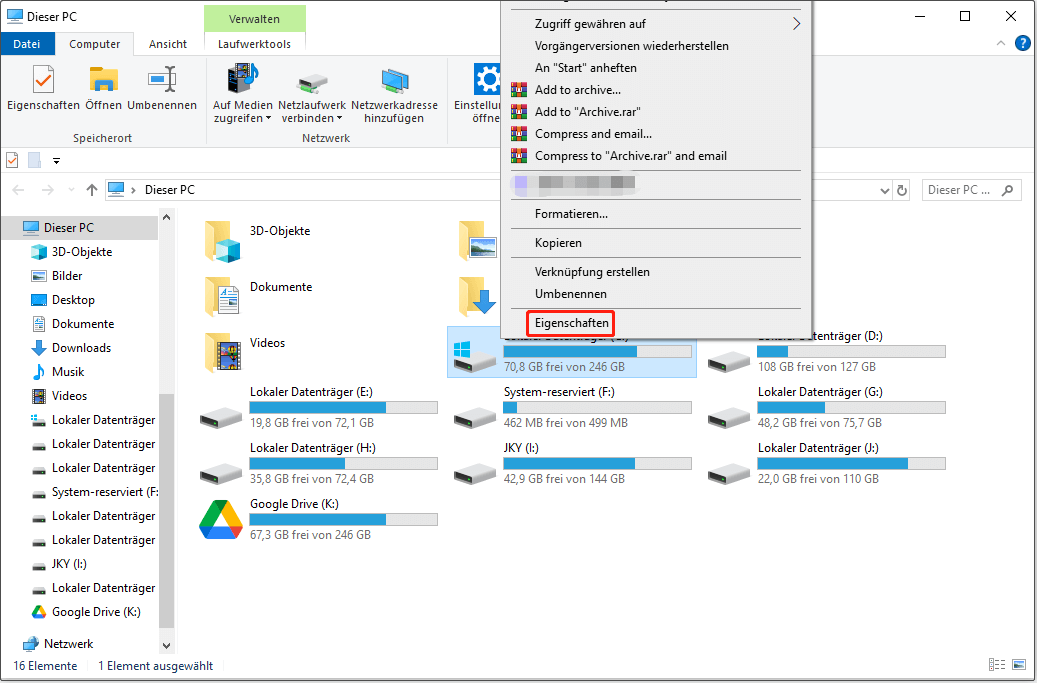
Schritt 2: Klicken Sie im Fenster Eigenschaften auf Optimieren.

Schritt 3: Klicken Sie im nächsten Fenster auf Einstellungen ändern und konfigurieren Sie dann den Optimierungszeitplan aus dem Dropdown-Menü (Täglich, Wöchentlich oder Monatlich). Klicken Sie abschließend auf die Schaltfläche OK, um die Änderungen zu speichern und zu beenden.
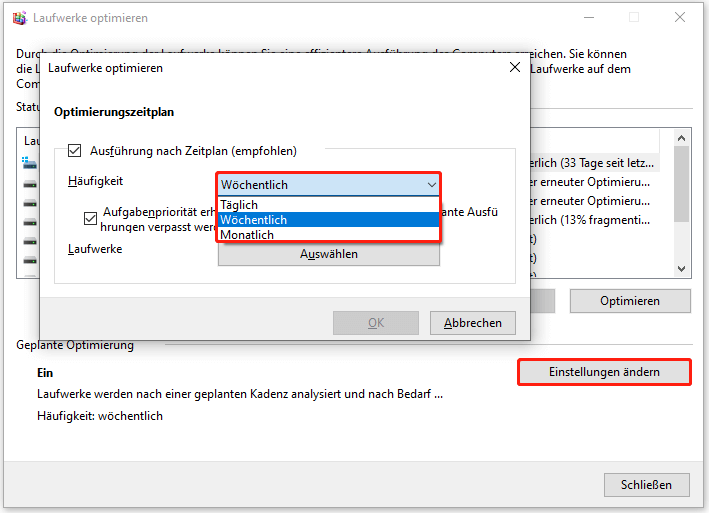
Schritte zur Bereinigung der Systemfestplatte
Um die Systemfestplatte zu bereinigen, können Sie das Festplatten- und Partitionsverwaltungsprogramm MiniTool Partition Wizard verwenden. Mit dem Speicher-Analysator können Sie herausfinden, was Ihren Speicherplatz beansprucht, und dann Speicherplatz freigeben.
Eigentlich ist MiniTool Partition Wizard ein großartiger PC-Optimierer, der Ihnen helfen kann, die Leistung Ihres Computers zu verbessern und die Laufgeschwindigkeit zu erhöhen. Hier ist die Anleitung zum Bereinigen der Systemfestplatte mit MiniTool Partition Wizard.
MiniTool Partition Wizard FreeKlicken zum Download100%Sauber & Sicher
Schritt 1: Nachdem Sie die Software gestartet haben, klicken Sie auf die Funktion Speicher-Analysator in der Symbolleiste.
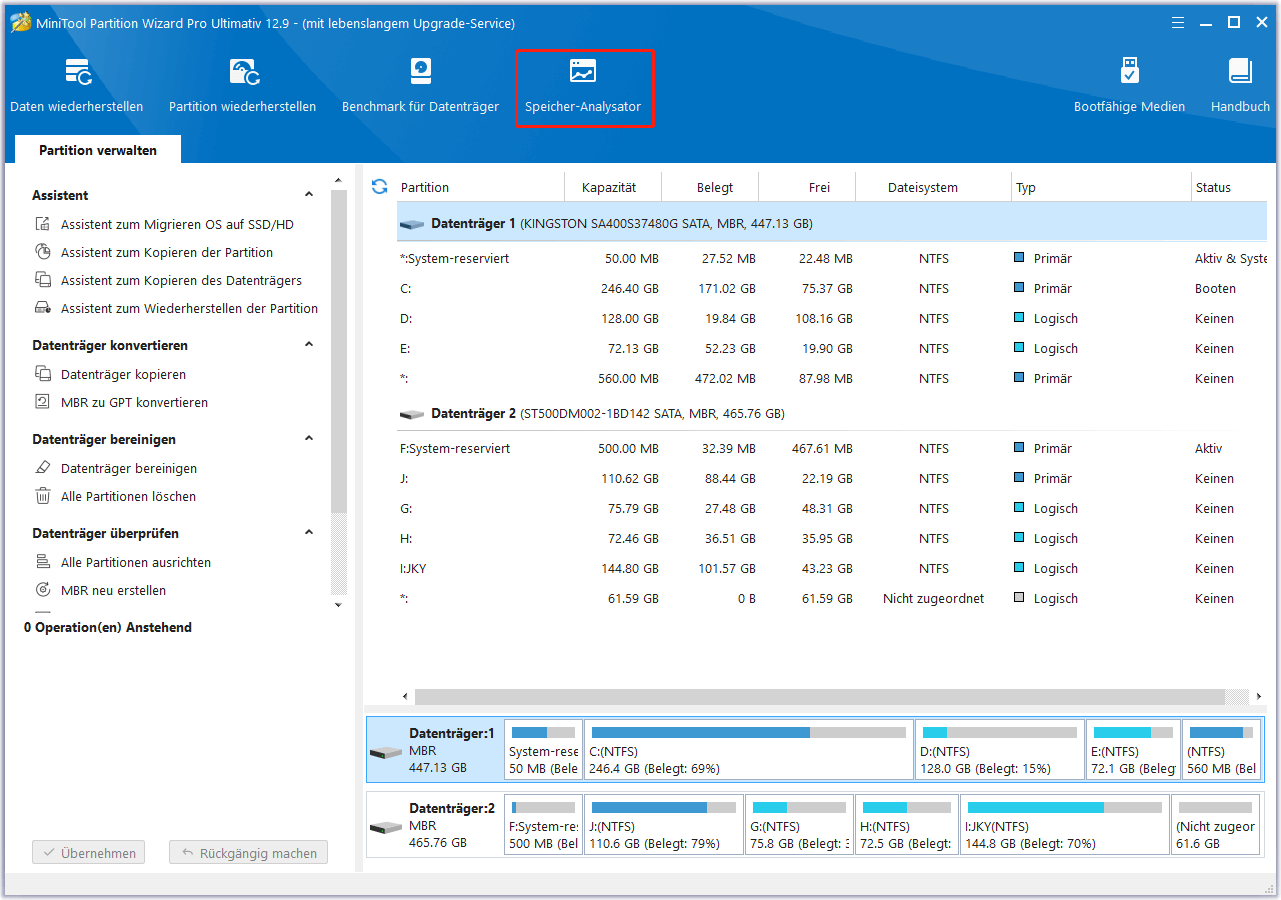
Schritt 2: Wählen Sie im nächsten Fenster das Ziellaufwerk (das Systemlaufwerk) und klicken Sie auf die Schaltfläche Scannen.
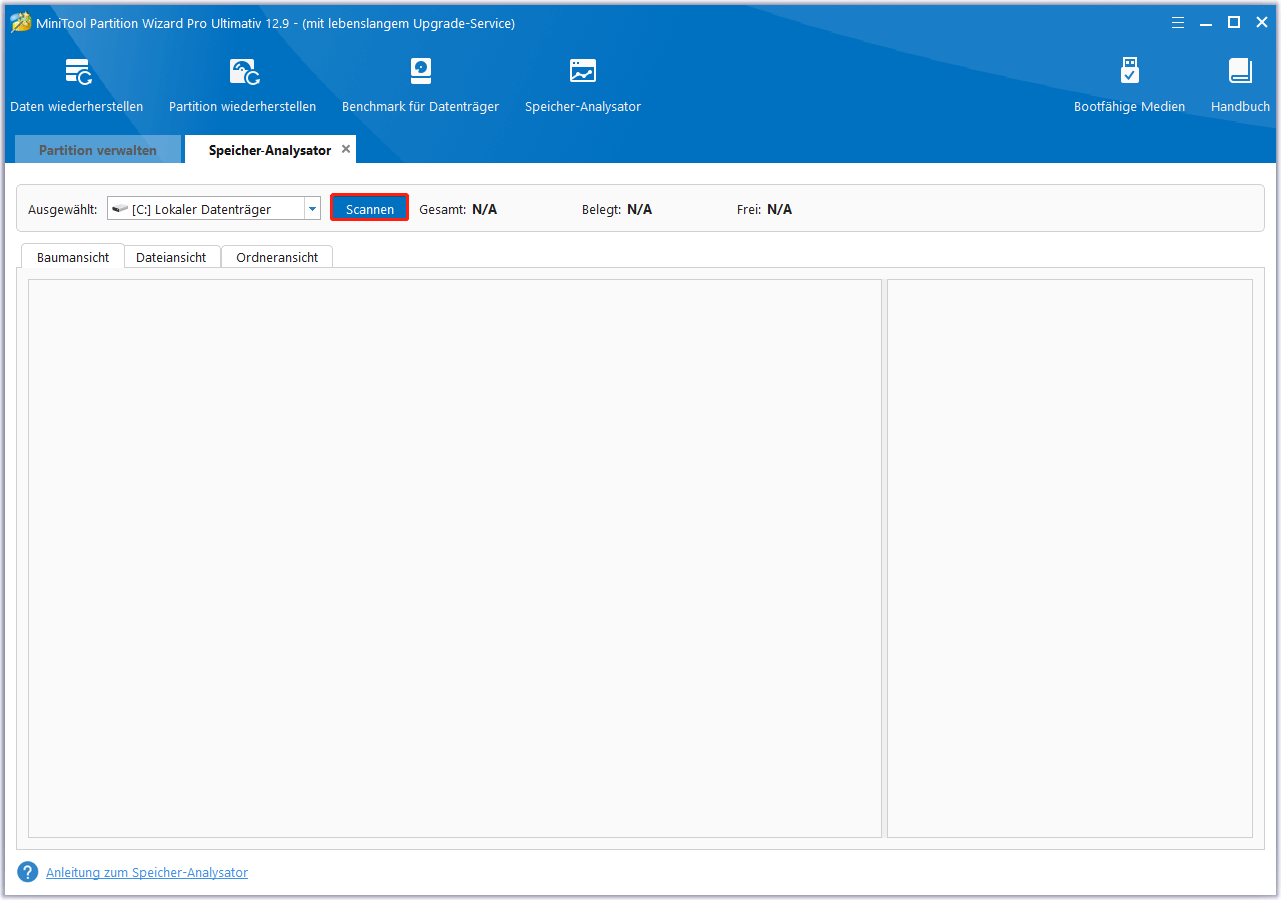
Schritt 3: Nach dem Scannen erhalten Sie das Ergebnis. Alle Dateien und Ordner auf dem Systemlaufwerk werden aufgelistet. Klicken Sie mit der rechten Maustaste auf die große und unbrauchbare Datei oder den Ordner und klicken Sie im Popup-Menü auf Löschen (Endgültig).
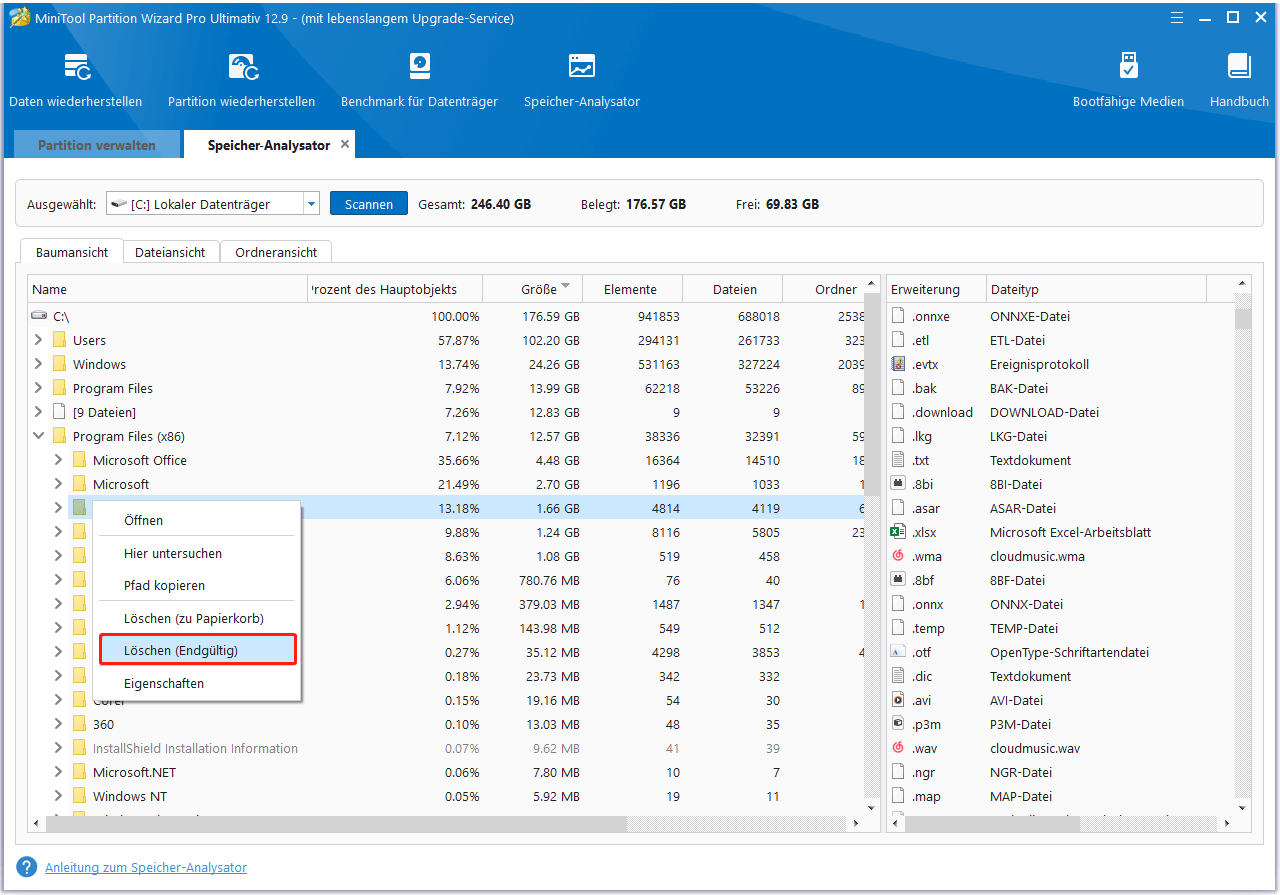
Lösung 3: Ändern Sie die Energieeinstellungen
Es hat sich als nützlich erwiesen, dass das Ändern der Energieeinstellungen die Startleistung steigern und die Langsamkeit von Windows 10 nach dem Creators Update beheben kann. Wenn Sie also auf dieses Problem stoßen, können Sie einen Versuch wagen.
Schritt 1: Befolgen Sie die Schritte 1 bis 4 im Abschnitt Schnellstart deaktivieren, um Einige Einstellungen sind momentan nicht verfügbar zu öffnen.
Schritt 2: Setzen Sie im Fenster Systemeinstellungen den Status auf Herunterfahren und stellen Sie sicher, dass das Kontrollkästchen von Schnellstart aktivieren (empfohlen) angekreuzt wird. Dann klicken Sie auf Änderungen speichern, um den Vorgang zu beenden.
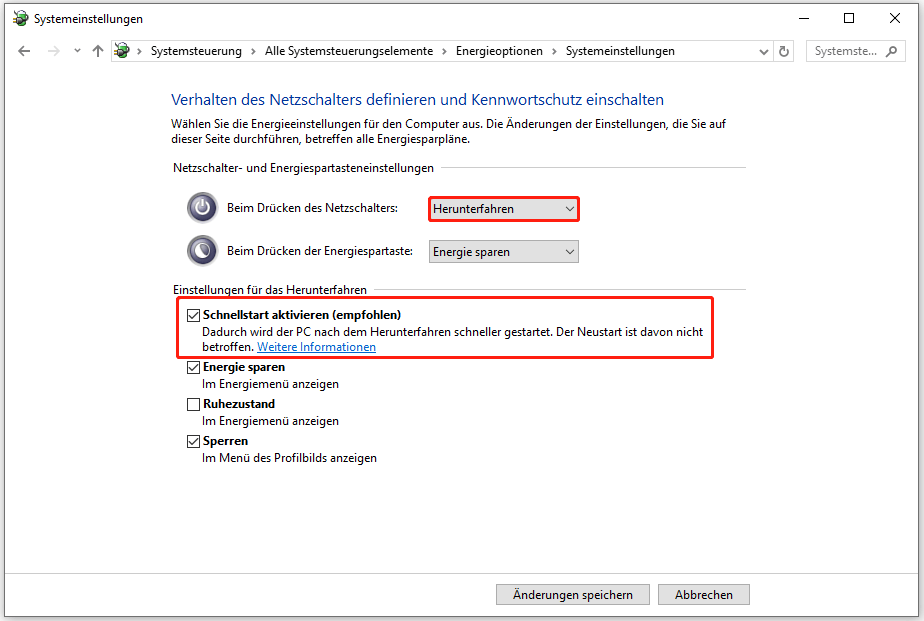
Lösung 4: Ändern Sie die Größe der Auslagerungsdatei
Wenn Ihr Computer über wenig Speicher verfügt und langsam läuft, können Sie die Größe der Auslagerungsdatei ändern, um das Problem zu beheben. Hier sind die Schritte.
Schritt 1: Klicken Sie mit der rechten Maustaste auf die leere Stelle Ihres Desktops, klicken Sie dann mit der Maus auf die Option Neu in dem sich öffnenden Fenster und klicken Sie im Untermenü auf Verknüpfung.
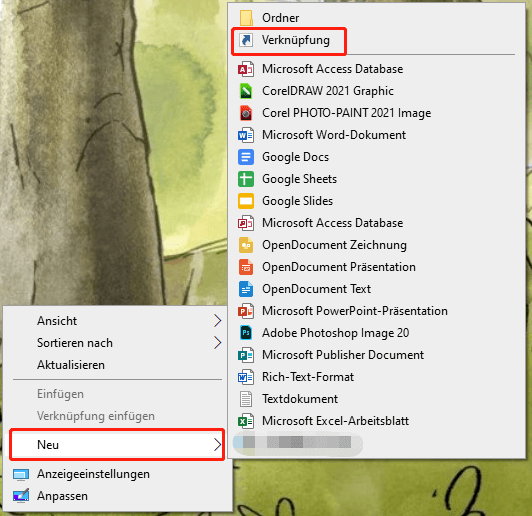
Schritt 2: Geben Sie in dem neuen Fenster den folgenden Pfad ein und klicken Sie auf die Schaltfläche Weiter.
%windir%system32systempropertiesperformance.exe
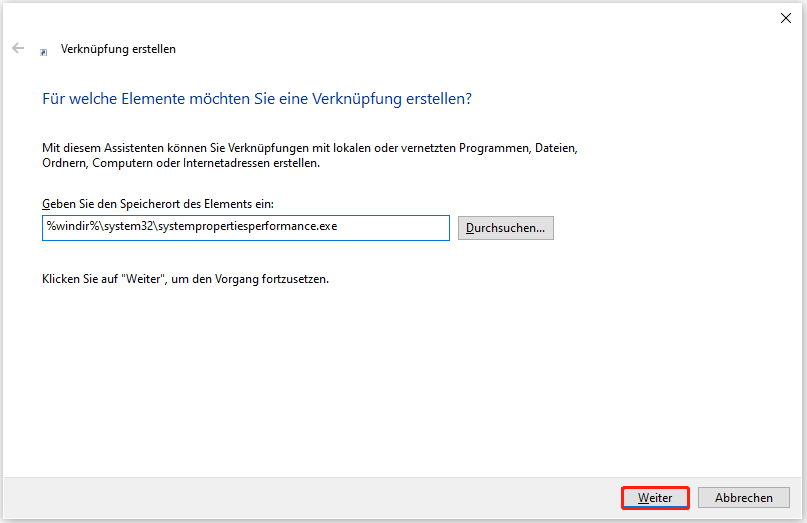
Schritt 3: Klicken Sie auf die Schaltfläche Fertig stellen.
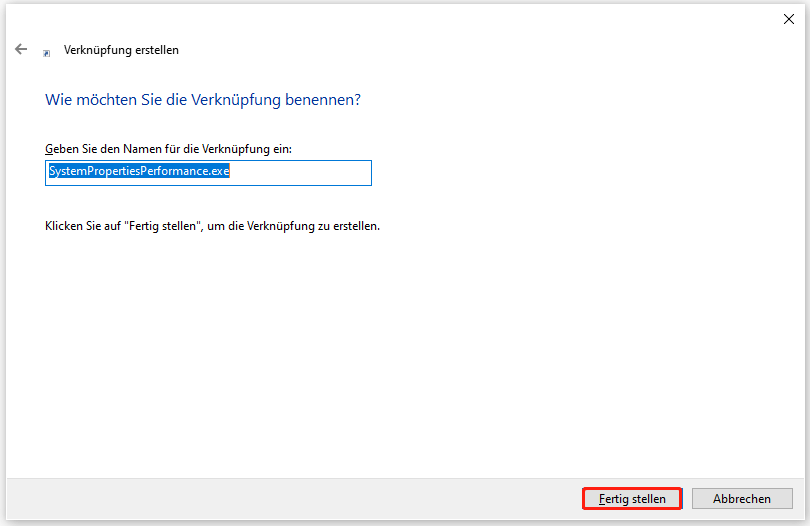
Schritt 4: Doppelklicken Sie auf die soeben erstellte Verknüpfung und navigieren Sie dann zur Registerkarte Erweitert. Klicken Sie auf die Option Ändern, um den Vorgang fortzusetzen.
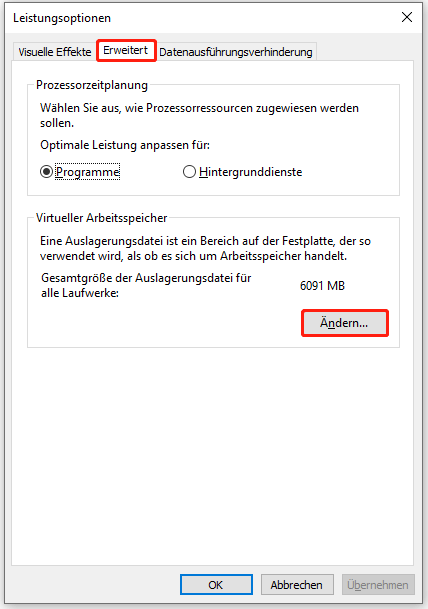
Schritt 5: Deaktivieren Sie nun das Kontrollkästchen Dateigröße für alle Laufwerke automatisch verwalten und setzen Sie die Anfangsgröße und Maximale Größe auf den empfohlenen Wert (2931 MB). Klicken Sie anschließend auf Festlegen und OK.
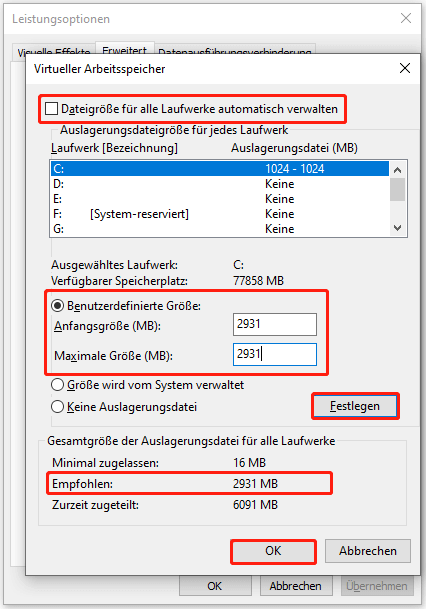
Empfohlen: Warum stürzt mein Computer immer wieder ab? Hier sind Antworten und Abhilfen
Lösung 5: Setzen Sie Windows Creators auf die vorherige Version zurück
Wenn Sie nach dem Update auf Windows Creators unter dem Problem leiden, können Sie die Creators-Version auf die vorherige Version zurücksetzen. Hier sind die Details.
Schritt 1: Öffnen Sie das Fenster Einstellungen, indem Sie die Tasten Windows und I gedrückt halten, und navigieren Sie dann zum Abschnitt Update und Sicherheit. Klicken Sie im linken Bereich auf die Option Wiederherstellung und gehen Sie auf die rechte Seite des Fensters und klicken Sie unter Erweiterter Start auf Jetzt neu starten.
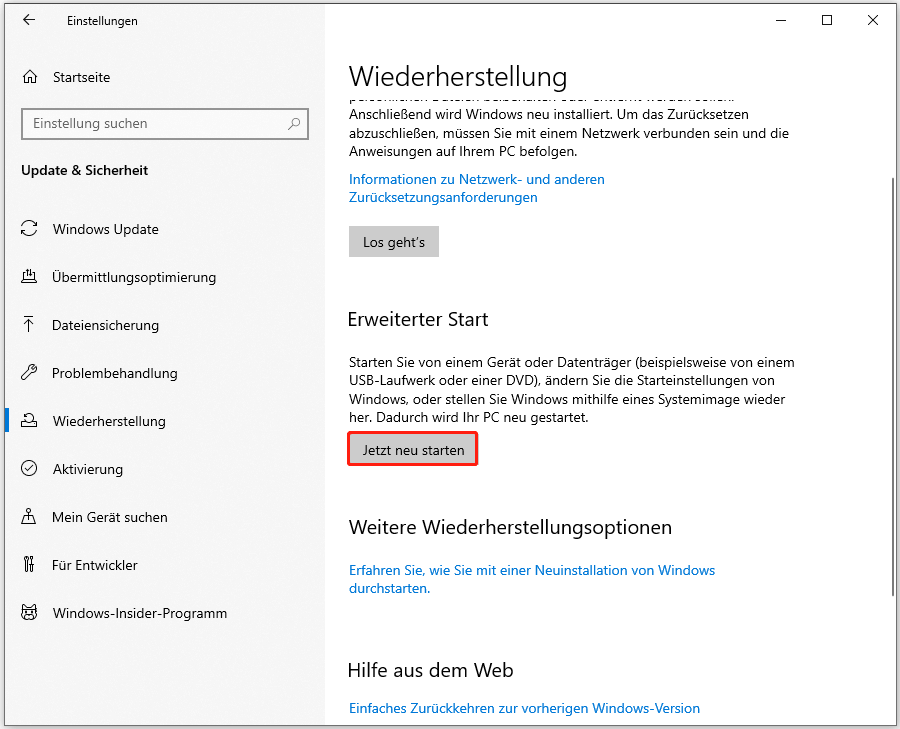
Schritt 2: Klicken Sie dann auf Problembehandlung > Erweiterte Optionen > Zum vorherigen Build zurückkehren. Folgen Sie den angezeigten Anweisungen, um den Vorgang abzuschließen.
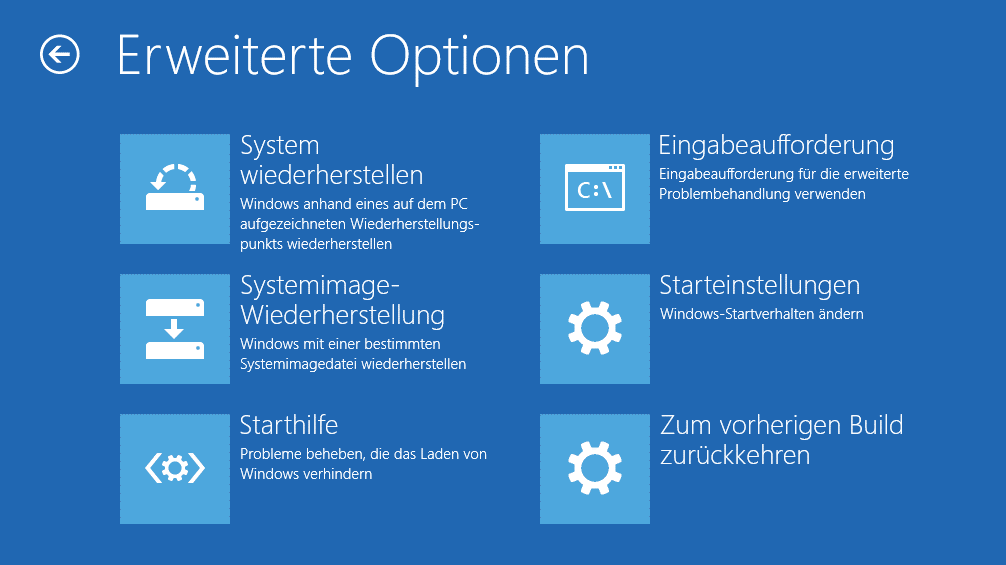
Schritt 3: Überprüfen Sie danach, ob das Problem PC nach Windows 10 Creators Update langsam behoben ist.
Dies könnte Ihnen auch gefallen: Was tun, wenn ein PC während der Windows-Installation abstürzt? Beantwortet
Lösung 6: Aktualisieren Sie Windows-Treiber
Da veraltete Windows-Treiber auch die Ursache für das Problem sein können, ist die Aktualisierung der Treiber eine mögliche Lösung dafür. Wenn Ihr Computer nach einem Windows-Update langsam ist, versuchen Sie diese Methode.
Schritt 1: Öffnen Sie die Einstellungen und gehen Sie zum Abschnitt Update und Sicherheit.
Schritt 2: Klicken Sie unter Update & Sicherheit auf Windows Update und gehen Sie dann auf die rechte Seite. Nachdem Sie auf Nach Updates suchen geklickt haben, sehen Sie das folgende Bild. Dann werden die Treiber automatisch aktualisiert.
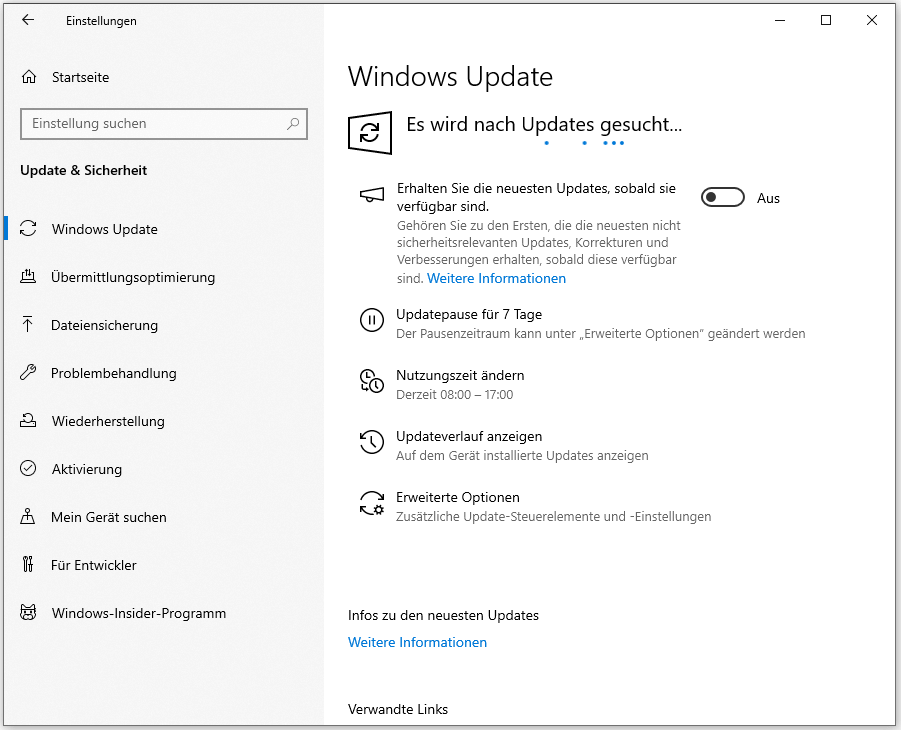
Fazit
Kennen Sie das Problem, dass Windows nach Windows Creators Update langsam ist? Warum werden Computer nach einem Update auf Windows Creators langsam? Dieser Beitrag analysiert die möglichen Gründe dafür und bietet Ihnen mehrere Lösungen.
Alle von ihnen sind einfach zu bedienen und effektiv. Wählen Sie also eine davon aus. Wenn Sie andere Gedanken zu diesem Thema haben, hinterlassen Sie Ihre Worte im Kommentarbereich. Wenn Sie Fragen zur MiniTool-Software haben, können Sie uns eine E-Mail an [email protected] schicken.
Windows Creators Update langsam FAQ
1. Es werden zu viele Hintergrundprogramme ausgeführt.
2. Es gibt Hardwarekonflikte und veraltete Treiber.
3. Viren oder Malware infizieren Ihren Computer.
4. Der Festplattenspeicher ist unzureichend.
5. Die Festplatte ist beschädigt oder fragmentiert.
6. Der Computer selbst ist zu alt.
7. Die CPU-Auslastung ist hoch.
1. Deinstallieren Sie unerwünschte Programme
2. Deaktivieren Sie Startprogramme
3. Führen Sie eine Datenträgerbereinigung durch
4. Optimieren Sie die Leistung Ihrer Festplatte
5. Deaktivieren Sie Undurchsichtigkeit
6. Schließen Sie die Einstellung für Spezialeffekte
7. Führen Sie die Systemwartung aus
8. Deaktivieren Sie Tipps zu Windows
9. Deaktivieren Sie die Suchindizierung
10. Ändern Sie den Energiesparplan
Einzelheiten finden Sie in dieser vollständigen Anleitung.